¿iPhone no reconoce Touch ID? ¡Probar las siguientes soluciones!
- Inicio
- Support
- Consejos- Renee iPassFix
- ¿iPhone no reconoce Touch ID? ¡Probar las siguientes soluciones!
Resumen
Desde el iPhone 6, se ha agregado la función de reconocimiento de huellas digitales. Una vez que esta función está habilitada, el usuario puede desbloquear rápidamente su iPhone con Touch ID sin el código. Es realmente conveniente y simple. Sin embargo, muchos usuarios dicen que su iPhone no reconoce touch ID o el reconocimiento es muy lento. En este artículo, ofrecemos las causas y soluciones para este problema.
Catálogo
Parte 1: Causas y soluciones para el reconocimiento fallido de Touch ID
- 1. Dedos secos, mojados, lesionados o sucios
- 2. Botón de inicio está sucio
- 3. Ángulo y presión del reconocimiento de dedos
- 4. Protector de pantalla sin ajustar
Parte 2:¿Cómo resolver el problema del reconocimiento fallido de Touch ID en iPhone?
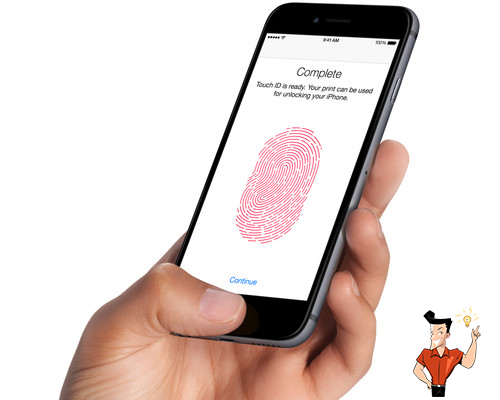
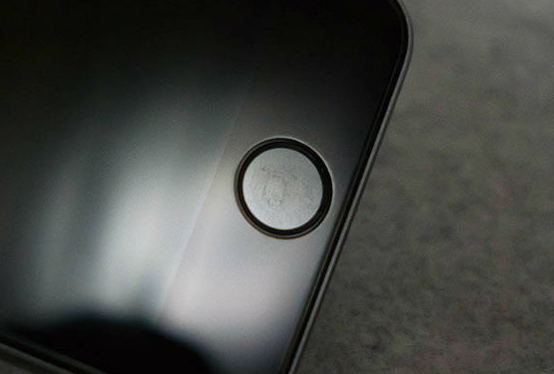


Eliminar contraseña Borra la contraseña de bloqueo incluso si el dispositivo no se inicia.
Reparar errores del sistema iOS iPhone /iPad bloquea en el modo de recuperación, modo de DFU, modo de reinicio, etc.
Restablecer a la fábrica Restaura el dispositivo a su estado original con un clic en caso de que no se inicie normalmente.
Dispositivos soportados Cualquier modelo de iPhone, iPad y iPod Touch.
Fuerte compatibilidad Compatible con las últimas versiones del sistema iOS.
Eliminar contraseña Borra la contraseña de bloqueo incluso si el dispositivo no se inicia.
Reparar errores del sistema iOS iPhone /iPad bloquea en el modo de recuperación, modo de DFU, modo de reinicio, etc.
Restablecer a la fábrica Restaura el dispositivo a su estado original con un clic en caso de que no se inicie normalmente.
Paso 1: Descargue e instale Renee iPassFix en computadora. Conecte su iPhone a la computadora a través de un cable de datos. Luego seleccione 【Reparar dispositivo】.

Paso 2: Haga clic en el botón 【Reparar】 para realizar la reparación. En primer lugar, el sistema descargará automáticamente el firmware o puede cargar el firmware manualmente.
Nota: si marca la opción 【Restauración completa】, se borrarán todos los datos del iPhone. Para conservar los datos del iPhone, no marque esta opción.

Paso 3: Después de la reparación, desconecte el iPhone de la computadora.

Posts Relacionados :
¿iPhone no se enciende? ¡Posibles razones y soluciones!
08-06-2020
Camila Arellano : ¿Alguna vez descubrió que no puede encender su iPhone como de costumbre? No importa si presiona el botón...
Las posibles razones y soluciones de Face ID no funciona
18-05-2020
Alberte Vázquez : En los últimos años, Face ID ha tenido un rápido desarrollo, es un tipo de tecnología que se...
¿Cómo eliminar la notificación de actualización de los dispositivos iOS ?
29-04-2020
Estella González : Para los usuarios de teléfonos móviles, la actualización del sistema mejora y optimiza el sistema viejo, incluida la...
¿Cómo restaurar el iPhone a la fábrica sin contraseña?
07-05-2020
Hernán Giménez : La contraseña de bloqueo es una forma esencial de proteger los datos del iPhone. Además, también hay Apple...
